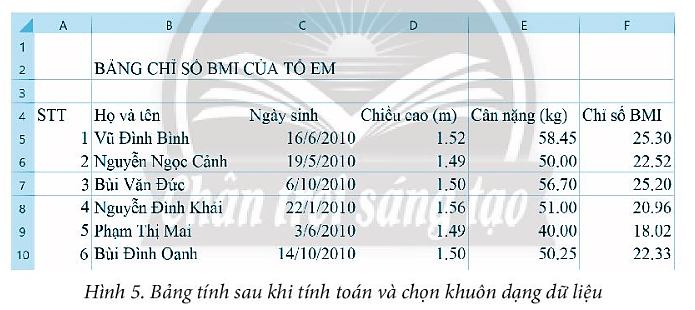Khởi động MS Excel, thực hiện nhập dữ liệu cho trang tính để có bảng tính tương tự Hình 1
Khởi động MS Excel, thực hiện nhập dữ liệu cho trang tính để có bảng tính tương tự Hình 1, và thực hiện các yêu cầu sau:
Giải sách bài tập Tin học 7 Bài 7: Phần mềm bảng tính
Bài 17 trang 30 SBT Tin học 7: Khởi động MS Excel, thực hiện nhập dữ liệu cho trang tính để có bảng tính tương tự Hình 1, và thực hiện các yêu cầu sau:
a) Nhập công thức tính chỉ số BMI của từng bạn trong tổ và viết công thức em đã lập để tính chỉ số BMI của bạn đầu tiên (ô tính F5). Biết rằng, chỉ số BMI được tính như sau:
b) Lập công thức tính trung bình Chiều cao của các bạn trong tổ và viết công thức em đã lập.
c) Lập công thức tính trung bình Cân nặng của các bạn trong tổ và viết công thức em đã lập.
d) Lập công thức tính trung bình chỉ số BMI của các bạn trong tổ và viết công thức em đã lập.
e) Thực hiện định dạng dữ liệu kiểu số, ngày để có trang tính tương tự Hình 5.
g) Lưu lại bảng tính với tên tệp: Bang_chi_so_BMI_cua_To.
Lời giải:
Các em tự tạo bảng tính theo dữ liệu của tổ em tương tự Hình 1.
Các em tham khảo công thức tính theo dữ liệu hình 5:
a) Cách 1: =58.45/(1.52*1.52)
Cách 2: =58.45/1.52^2
b) =(1.52+1.49+1.5+1.56+1.49+1.5)/6
c) =(58.45+50+56.7+51+40+50.25)/6
d) =(25.3+22.52+25.2+20.96+18.02+22.33)/6
e) Các em thực hiện định dạng dữ liệu như Hình 5.
g) Các em tự lưu file.
Lời giải Sách bài tập Tin học 7 Bài 7: Phần mềm bảng tính Chân trời sáng tạo hay khác:
Bài 2 trang 25 SBT Tin học 7: Lựa chọn phát biểu đúng về tính năng của phần mềm bảng tính ....
Bài 11 trang 27 SBT Tin học 7: Nên chỉnh sửa dữ liệu thông qua vùng nhập liệu khi: ....
Bài 12 trang 27 SBT Tin học 7: Có thể định dạng dữ liệu kiểu số bằng nhóm lệnh nào? ....
Bài 13 trang 27 SBT Tin học 7: Phát biểu nào trong các phát biểu sau là sai? ....